android 一分钟掌握圆形布局原理--圆形菜单控件 so easy
Posted 按劳分配
tags:
篇首语:本文由小常识网(cha138.com)小编为大家整理,主要介绍了android 一分钟掌握圆形布局原理--圆形菜单控件 so easy相关的知识,希望对你有一定的参考价值。
前言:首先看看我们的两个demo效果,一个类似支付宝网格属性图,一个类似建行圆形菜单。
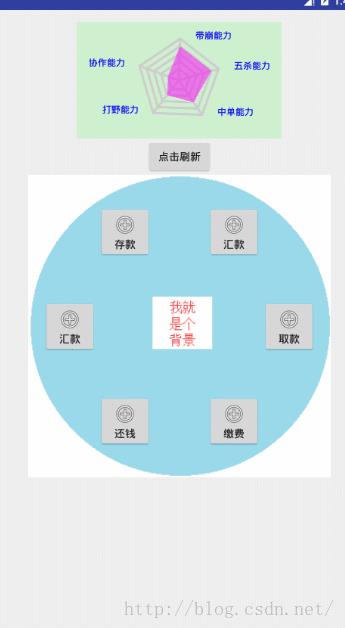
这两个效果,第一个涉及自定义view,第二个涉及ViewGroup。如果对于自定义view有一点了解实现起来都不难,但是很多时候自己对于自定义view是一种恐惧,因为写的很少。比如今天的圆形布局的view,其实它并没有想象的那么难,就是三角函数的应用,而且根本不需要记忆,只需要我们知道三角函数的函数图象长什么样子就可以了。
今天说的一分钟掌握圆形布局的原理,肯定一分钟能掌握
现在分析我们的效果一
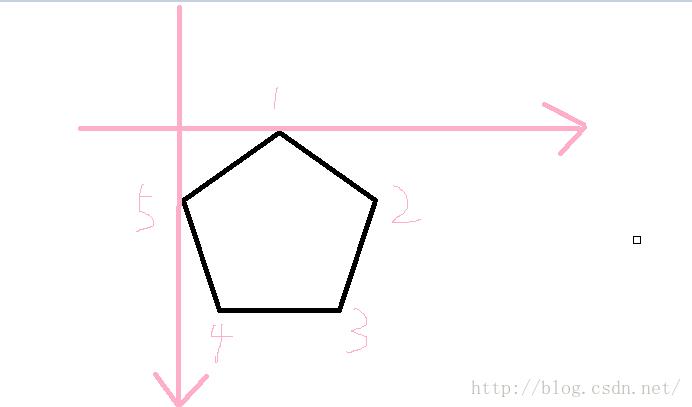
都知道我们的坐标轴起始点在左上角,现在这个view中的1、2、3、4、5个点的坐标确实不好计算,但是我们把坐标原点移动到view的中心,那么这个正五边形就可以看成一个圆的内切正五边形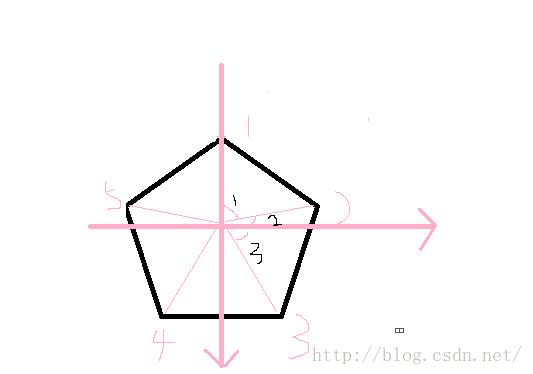
现在简单了,夹角可以轻松的算出来,再套用三角函数坐标就得到了各个点的坐标了。然后就是自定义view的知识了。
好吧,闲话扯完,现在我们来一步一步的实现。
1、首先定义一下几个属性
<?xml version="1.0" encoding="utf-8"?>
<resources>
<declare-styleable name="MCircle">
<attr name="FirstR" format="dimension"/><!-- 第一个圈的半径-->
<attr name="textSize" format="dimension"/>
<attr name="textColor" format="color"/>
<attr name="lineColor" format="color"/>
<attr name="rectColor" format="color"/><!-- 多边形属性值的颜色->
<attr name="unitR" format="dimension"/><!--每个属性的长度-->
<attr name="attrs" format="string"/><!--属性的名称,用","进行分开-->
<attr name="datas" format="string"/><!--属性的值是多少,数字用","隔开-->
</declare-styleable>
</resources>
TypedArray ta = context.getTheme().obtainStyledAttributes(attrs, R.styleable.MCircle, defStyleAttr, 0); for (int i = 0; i < ta.getIndexCount(); i++) { int attr = ta.getIndex(i); if (attr == R.styleable.MCircle_FirstR) { firstRadius = ta.getDimensionPixelSize(attr, DensityUtil.dip2px(context, 20)); } else if (attr == R.styleable.MCircle_unitR) { defaultUnit = ta.getDimensionPixelSize(attr, DensityUtil.dip2px(context, 20)); } else if (attr == R.styleable.MCircle_textSize) { textSize = ta.getDimensionPixelSize(attr, (int) TypedValue.applyDimension( TypedValue.COMPLEX_UNIT_SP, 14, getResources().getDisplayMetrics())); } else if (attr == R.styleable.MCircle_textColor) { textColor = ta.getColor(attr, Color.BLACK); } else if (attr == R.styleable.MCircle_lineColor) { lineColor = ta.getColor(attr, Color.BLACK); } else if (attr == R.styleable.MCircle_rectColor) { rectColor = ta.getColor(attr, Color.BLACK); }else if (attr == R.styleable.MCircle_attrs) { String ar = ta.getString(attr); if(TextUtils.isEmpty(ar)){ mIndexStr =new String[] {"五杀能力", "中单能力", "打野能力", "协作能力", "带崩能力"}; } }else if(attr==R.styleable.MCircle_datas){ String dr = ta.getString(attr); if(TextUtils.isEmpty(dr)){ initValue =new int[] {2, 0, 3, 1, 0}; }else{ String[] dar = dr.split(","); initValue = new int[dar.length]; for(int index=0;index<dar.length;index++){ initValue[index] =Integer.parseInt(dar[index]); } } } } ta.recycle();
@Override
protected void onDraw(Canvas canvas) {
//将画布坐标系移动到view的中心
canvas.translate(mWidth / 2, mHeight / 2);
drawRect(canvas);
}
/*
绘制多边形
*/
private void drawRect(Canvas canvas) {
Path path_rect = new Path();//绘制多边形的路径
Path path_line = new Path();//绘制圆心与顶点的连线
Path path_sloid = new Path();//绘制属性值的路径
for (int i = 0; i < mIndexStr.length; i++) {
int radus = firstRadius + i * defaultUnit;//每一个多边形的外切圆的半径
for (int j = 0; j < mIndexStr.length; j++) {
int angle = j * 360 / mIndexStr.length ;//我们的原则是第一个点在x轴正半轴
// 每一个点对应的角度
if(initValue.length%2!=0){
angle += 360/initValue.length- 88;//如果是边数是奇数的情况,本来是-90,88是我调整了一下
} //如果是偶数边,就没有必要进行偏移,
// 因为我们的原则是第一个点在x轴正半轴,这个时候多边形是正的
double radain = Math.PI * angle / 180;
float x = (float) (Math.cos(radain) * radus);
float y = (float) (Math.sin(radain) * radus);
if (j == 0) {
path_rect.moveTo(x, y);
} else {
path_rect.lineTo(x, y);
}
if (i == mIndexStr.length - 1) { //最后一圈的时候绘制属性
//最后一个多边形,画上中心与顶点的连线
path_line.lineTo(x, y);
canvas.drawPath(path_line, rectPain);
path_line.reset();
//绘制文字
Rect rect = new Rect();
textPain.getTextBounds(mIndexStr[j], 0, mIndexStr[j].length(), rect);
if (x < 0) {
x = x - rect.width() - 20;
} else if (x == 0) {
x = x - rect.width() / 2;
} else {
x += 20;
}
canvas.drawText(mIndexStr[j], x, y, textPain);
//
int radus2 = firstRadius + initValue[j] * defaultUnit;
float x2 = (float) (Math.cos(radain) * radus2);
float y2 = (float) (Math.sin(radain) * radus2);
if (j == 0) {
path_sloid.moveTo(x2, y2);
} else {
path_sloid.lineTo(x2, y2);
}
}
}
path_rect.close();
canvas.drawPath(path_rect, rectPain);
path_rect.reset();
}
path_sloid.close();
canvas.drawPath(path_sloid, solidPain);
}
1、圆形控件的坐标位置我们都会算了,那么跟随手指转动,就是计算两个点移动的角度问题,也就是第一个点和第二个点分别于圆形夹角的差。
2、fling效果,刚开始我用的方式是通过fling之后x,y坐标来计算夹角,但是发现有问题,如果是水平方向的fling那么角度就是0,fling就没有效果,于是改良了一下,计算x、和y每次变化的差值,直接当做角度,但是发现转动的非常快,然后我把每次的差值除以10,滑动相对来说可以看得过去了。
3、在计算反正弦的时候,如果x=π/2 ,那么值会无限大,于是会偶尔会出现值=NAN的bug,这就需要在坐标轴上面的点的时候就行判断,在坐标轴上就不要比如0,90,180,270,就不要用反正弦函数了。
一、自定义ViewGroup继承FrameLaout,重写onLayout,把子view放置在圆形上面
int paddingLeft = getPaddingLeft();
int paddingRight = getPaddingRight();
int paddiingTop = getPaddingTop();
int paddingBottom = getPaddingBottom();
width = getMeasuredWidth();
height = getMeasuredHeight();
int childCount = getChildCount();
double angle = 360/childCount*Math.PI/180;
int x = 0,y=0;
int maxWidth = 0;
int maxHeight = 0;
for(int i=0;i<getChildCount();i++){
View child = getChildAt(i);
int tw = child.getMeasuredWidth();
maxWidth = maxWidth>tw?maxWidth:tw;
int th = child.getMeasuredHeight();
maxHeight = maxHeight>th?maxHeight:th;
}
int r = Math.min(width-paddingLeft-paddingRight,height-paddiingTop-paddingBottom)/2-Math.max(maxWidth/2,maxHeight/2);
for(int i=0;i<getChildCount();i++){
View child = getChildAt(i);
x = (int) (Math.cos(angle*i+cPianyi)*r)+width/2- child.getMeasuredWidth()/2;
y = (int) (Math.sin(angle*i+cPianyi)*r)+height/2-child.getMeasuredHeight()/2;
child.layout(x,y,x+ child.getMeasuredWidth(),y+child.getMeasuredHeight());
}二、写个方法,计算每个点对于圆心点的角度
public double getAngle(float x, float y){
if(y==0&&x>=0){
return 0;
}else if(x==0&&y>=0){
return 90;
}else if(y==0&&x<0){
return 180;
}else if(x==0&&y<0){
return 270;
}
double sA =Math.asin(Math.abs(y)/Math.sqrt(x*x+y*y)) ;
if(x>=0&&y>=0){
return sA;
}else if(x<=0&&y>=0){
return Math.PI-sA;
}else if(x<=0&&y<=0){
return Math.PI+sA;
}else if(x>=0&&y<=0){
return Math.PI+Math.PI/2+Math.asin(Math.abs(x)/Math.sqrt(x*x+y*y));
}
return 0;
}三、在dispatchTouchEvent中对move事件进行处理,不修改原来事件分发的逻辑,这样就不影响子view的点击事件了。
public boolean dispatchTouchEvent(MotionEvent event) {
acquireVelocityTracker(event);
final VelocityTracker verTracker = mVelocityTracker;
switch (event.getAction()){
case MotionEvent.ACTION_DOWN:
sX = event.getX()-width/2;
sY = event.getY()-height/2;
sa = getAngle(sX,sY);
mPointerId = event.getPointerId(0);
if(null!=valueAnimator){
valueAnimator.cancel();
}
break;
case MotionEvent.ACTION_MOVE:
float cX = event.getX()-width/2;
float cY = event.getY()-height/2;
ca = getAngle(cX,cY);
da = ca-sa;
if(da<-Math.PI){
da =Math.abs( 2*Math.PI+da);
}else if(da>Math.PI){
da =-Math.abs( 2*Math.PI-da);
}
cPianyi=cPianyi+da;
Log.i("aaa","cPianyi:"+da+",ca:"+ca+",sa:"+sa);
fixPianyi();
sa = ca;
requestLayout();
break;
case MotionEvent.ACTION_UP:
case MotionEvent.ACTION_CANCEL:
verTracker.computeCurrentVelocity(1000, mMaxVelocity);
velocityX = verTracker.getXVelocity(mPointerId);
velocityY = verTracker.getYVelocity(mPointerId);
velocityX = Math.max(Math.abs(velocityX),Math.abs(velocityY));
if(velocityX>1000){
flingSX=event.getX();
flingSy=event.getY();
valueAnimator = new ValueAnimator();
valueAnimator.setDuration(2000);
valueAnimator.setInterpolator(new DecelerateInterpolator());
valueAnimator.setFloatValues(0,1.0f);
valueAnimator.addUpdateListener(new ValueAnimator.AnimatorUpdateListener() {
public float px;
@TargetApi(Build.VERSION_CODES.HONEYCOMB_MR1)
@Override
public void onAnimationUpdate(ValueAnimator animation) {
float fraction = animation.getAnimatedFraction();
float cx = flingSX+velocityX*fraction;
double flingangle =Math.abs (cx-px)*(Math.PI/180);
px = cx;
if(da>0){
flingangle = -flingangle;
}
cPianyi=cPianyi-flingangle/10;
fixPianyi();
requestLayout();
}
});
valueAnimator.start();
}
releaseVelocityTracker();
break;
}
return super.dispatchTouchEvent(event);
}四、这个时候你会发现之后按住子视图的button才可以转动,那是因为我们没有消费down事件,所以加上
public boolean onTouchEvent(MotionEvent event) {
switch (event.getAction()){
case MotionEvent.ACTION_DOWN:
return true;
}
return super.onTouchEvent(event);
}五、VelocityTracker 和 属性动画就没得讲了,必备基础知识而已。。。
最后,如果是想学习怎么写,一定自己把第一个demo自己写一遍,自己以后就再也不怕圆形布局了,至于第二个demo也就的上面讲的了。同样的原理,每次转动的时候吧偏移的角度加在原来的基础上就可以了。
以上是关于android 一分钟掌握圆形布局原理--圆形菜单控件 so easy的主要内容,如果未能解决你的问题,请参考以下文章